Sådan rettes billedoptagelse: Fejl 9937 på Mac (09.14.25)
En af fordelene ved at være en Apple-bruger er, at du kan bruge dens tjenester på enhver Apple-enhed og synkronisere eller overføre dem på tværs af andre enheder. For eksempel kan du tage dine fotos ved hjælp af din iPhone og flytte dem til din Mac til organisering, eller du kan sende musikfiler fra din Mac til din iPod eller iPhone. Dette skyldes, at Apple bruger næsten det samme format til alle sine enheder, så det er lettere at synkronisere dem med dine andre Apple-enheder.
Men hvis en af de enheder, du bruger, er ældre eller kører forældet operativsystem, kan du støde på Image Capture: fejl 9937, når du overfører billeder fra din iPhone til din Mac. Dette er en almindelig begivenhed blandt iPhone- og Mac-brugere, der får dem til at undre sig over, hvad der forårsager problemet.
Hvis din Mac får fejl 9937, når du flytter dine iPhone-fotos til din Mac, skal du ikke freak out. Du kan enten finde en anden måde at overføre dine filer på eller løse denne Mac-fejl Image Capture: error 9937 ved hjælp af nedenstående trin.
Hvad er Mac-billedoptagelse: Fejl 9937?Den nemmeste måde at importere fotos fra dit kamera eller din iPhone til din Mac er ved hjælp af Image Capture-appen. Denne indbyggede app på macOS giver dig mulighed for at importere fotos fra andre enheder til din Mac. Appen fungerer glat det meste af tiden, men der er tidspunkter, hvor den støder på en fejl og ikke importerer dine fotos på grund af billedoptagelsesfejl.
Image Capture: fejl 9937 opstår på grund af det inkompatible filformat mellem de filer, du prøver at importere fra din iPhone til din Mac. iPhones bruger normalt et filformat til fotos og videoer, der generelt ikke understøttes af alle versioner af macOS. Så selvom både din iPhone og din Mac kommer fra samme producent, vil du stadig støde på denne kompatibilitetsfejl.
Når du får denne fejl, ser du kun følgende meddelelse dukke op på din skærm:
Handlingen kunne ikke gennemføres. (com.apple.ImageCaptureCore-fejl -9937.) (-9937).
Der opstod en fejl under importen. Elementet "image" blev ikke importeret.
Denne fejlmeddelelse er så generisk, at der ikke er nogen måde for dig at fortælle, hvad der nøjagtigt gik galt, og hvorfor denne fejl skete i første omgang. Dette er sandsynligvis også grunden til, at du landede i denne artikel: du havde brug for at stole på din gamle ven, Google, for at vide, hvad denne fejl handler om.
Men før vi forklarer løsningerne til at rette Mac error Image Capture: error 9937, vi vil først diskutere, hvorfor denne inkompatibilitet opstår på trods af, at begge dine enheder kommer fra Apple.
Hvorfor får din Mac fejl 9937?Som tidligere nævnt vedrører denne Image Capture: -fejl 9937 et inkompatibilitetsproblem mellem de billeder, du prøver at importere, og det billedformat, som din Mac genkender. Ser du, de fleste iPhones, der kører iOS 11 og nyere, er indstillet til at tage billeder ved hjælp af HEIF-format (High Efficiency Image File Format) og HEVC (High Efficiency Video Coding) til videoer. Disse komprimerede formater giver dig mulighed for at gemme dobbelt så mange mediefiler, som du brugte til at gemme på din iPhone.
Ikke alle Mac'er er dog i stand til at læse dette nye format. Din Mac skal køre macOS 10.13 High Sierra eller nyere for at kunne læse HEIF- og HEVC-filer. Tidligere versioner af Photos-appen og macOS understøtter ikke disse formater. Så hvis du kører en ældre Mac med et forældet operativsystem, vil du højst sandsynligt støde på Image Capture: fejl 9937.
Så hvis din Mac får fejlen 9937, er din iPhone sandsynligvis indstillet til at optage billeder og videoer i HEIF og HEVC, men din Mac er ikke i stand til at importere dem, fordi den kører en macOS-version, der ikke genkender eller understøtter disse formater. Hvis dette er tilfældet, kan du prøve tipene nedenfor for at se, om de fungerer.
Sådan løses billedoptagelse: Fejl 9937Før du prøver at importere dine billeder til din Mac, skal du sørge for at have nok plads til de nye filer, især hvis du planlægger at overføre flere GB'er med fotos og videoer. Du kan frigøre plads ved at slette duplikerede og unødvendige filer på din Mac ved hjælp af Mac-reparationsappen. Du skal også sørge for, at din telefon er tilsluttet sikkert til din Mac ved hjælp af et originalt lynkabel, fordi kabler fra Apple normalt ikke genkendes af Apple-enheder.
Luk derefter Image Capture, frakobl din iPhone, og genstart derefter din Mac. Genstart af macOS fungerer for nogle brugere, men hvis det ikke gør det, skal du tjekke instruktionerne nedenfor.
For at rette denne Image Capture: fejl 9937 skal du kontrollere, om dine kameraindstillinger. For at gøre dette:
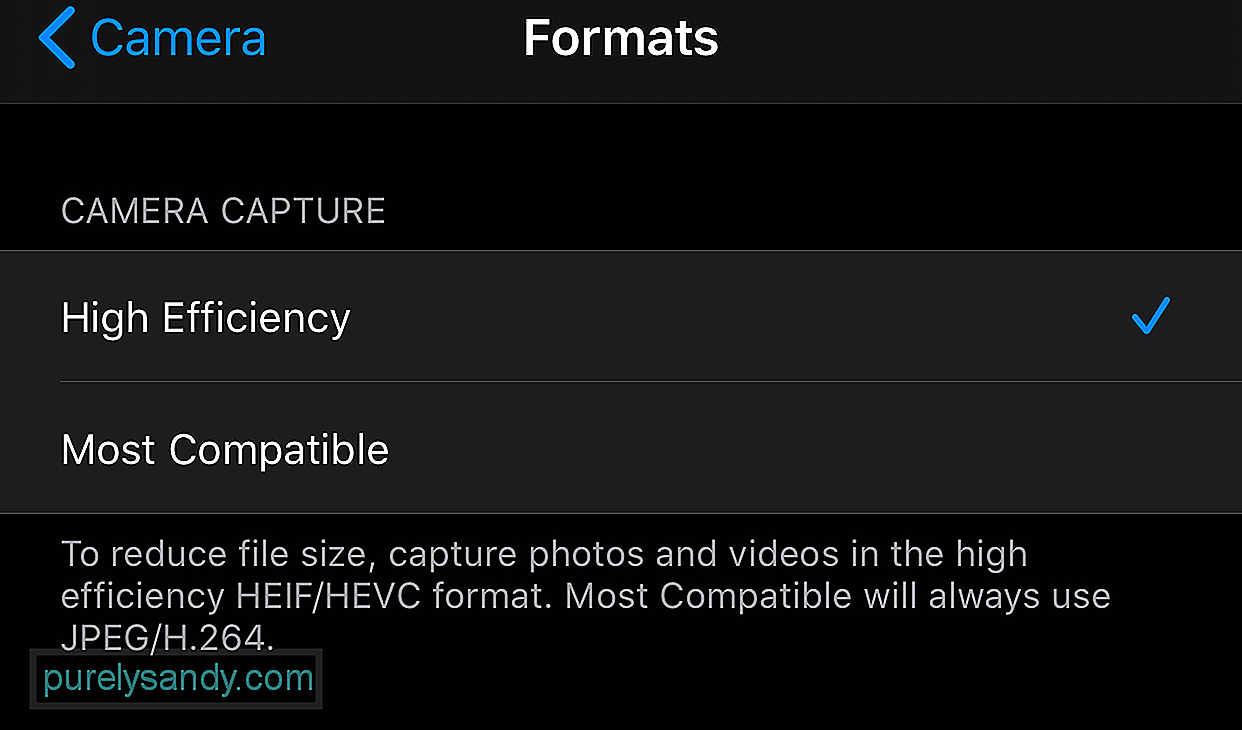
Hvis du ser, at højeffektivitet er valgt, er det grunden til, at du får denne fejl. Noten nederst lyder:
For at reducere filstørrelse skal du tage billeder og videoer i HEIF / HEVC-format med høj effektivitet. Mest kompatible bruger altid JPEG / H.264.
Bemærk, at H.264 er den tidligere kodningstype for MOV-filer, og HEVC bruger H.265.
Fix nr. 1: Skift dine kameraindstillinger .Det første du skal prøve er at ændre indstillingerne på din iPhone. Gå til Indstillinger & gt; Kamera & gt; Formater , og vælg derefter Mest kompatible . Dette ville sikre, at de fotos og videoer, der er taget af din enhed, bruger et format, der er kompatibelt med din Mac.
Fix nr. 2: Skift dine fotosindstillinger.På din iPhone kan du indstille din enhed til automatisk at eksportere mediefiler i et læsbart format. For at gøre dette:
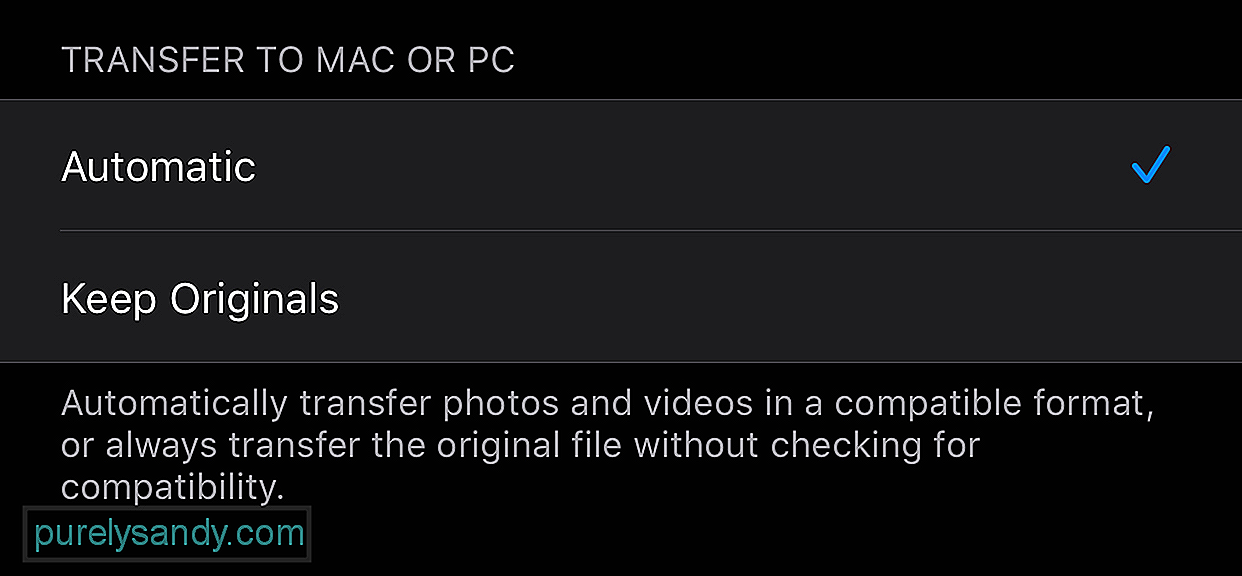
På denne måde eksporterer din telefon altid dine fotos og videoer i et format, der er kompatibelt med din Mac. Dette omgår det kompatibilitetsproblem, du oplever. Men hvis du er i stand til at overføre dine filer på din Mac, men macOS ikke kan læse dem, kan du bruge konverteringsværktøjer til at konvertere dine mediefiler til et format, som enheden kan læse.
Fix # 3: Skift eksportformat.Hvis de tidligere løsninger ikke fungerer for dig, er det muligt, at din iPhone eksporterer det forkerte format. For at ændre denne konfiguration:
Af en eller anden grund er nogle brugere i stand til at importere den rå version af filerne i stedet for de formaterede.
Endelige tankerBilledoptagelse er den nemmeste måde at overføre en stor mængde fotos og videoer til din Mac. Men hvis du kun har brug for at importere et par fotos, kan du prøve andre metoder, såsom at bruge Airdrop eller uploade dem til skylagring. Men hvis du virkelig har brug for Image Capture, og du støder på denne fejl, skal ovenstående løsninger nemt rette det for dig.
YouTube Video.: Sådan rettes billedoptagelse: Fejl 9937 på Mac
09, 2025

